Bu kılavuz, yerleşik kablosuz Wi-Fi arayüzlerini (IEEE802.11) kullanarak iki bilgisayarı doğrudan ağa bağlamak için (erişim noktasını (kablosuz hub'ı atlayarak)) adımları açıklamaktadır.
Yani, kablosuz bir Wi-Fi arayüzüne sahip dahili veya ayrı bir adaptörle donatılmış iki adet dizüstü bilgisayar mevcut. Onları bir kablosuz ağa bağlamak için, önce Wi-Fi cihazlarını açmanız gerekir (varsayılan olarak kapalıdır). Dizüstü bilgisayarın durumuna bazen bir düğme ya da anahtar bulunur, buna dahil olarak rozetin yakınındaki lamba benzer şekilde ((( ben )). Wi-Fi adaptörünün ayrı olarak satın alındığı dizüstü bilgisayarlarda böyle bir düğme yoktur.

Her bir dizüstü bilgisayarda Wi-Fi cihazını açarız
Şimdi yazılım bölümünü düzeltelim. Bu bağlantı talimatı, ameliyathanedeki kablosuz ağın konfigürasyonunu gösterir. windows sistemi XP; başkaları üzerinde işletim sistemleri işlem biraz farklı olacaktır. Başlangıçta, her bilgisayarda kablosuz simgesi ağ bağlantısı kırmızı bir haçla çarpıtıldı; kablosuz bağlantı mevcut değildir .. (Şekil 1). Bu şekildeki ikinci etkin simge, kablolu bir yerel ağdır, çalışıyor, ancak bu konu geçerli değildir, dolayısıyla buna dikkat etmiyoruz.

Şekil.1 Kablosuz ağa ait çapraz simgesini tıklayın
Yapılandırılacak bilgisayarlardan birini seçin (biz ayrılırken ikinci). Kablosuz ağ arayüzüne ait çarpı işaretini tıklayın ve böylece aşağıdaki pencereyi arayacağız (Şekil.2):

Kablosuz bir ağ oluşturmanın ilk aşamasında, mevcut ağlar yok.
Görüntülenen pencerede (Şekil 2), mevcut ağım yok. Teorik olarak, ağlar listesinde zaten herhangi bir ad yakın (100 içindeki metre) olması öngörülebilir zaten kablosuz ağ özelleştirilmiş çalışır, ancak bundan sonra pratikte kablosuz ağ biz durumlar ancak istisnai olduğu göz önüne alındığında, zorlaştırmak verilmez, Bu makalenin amacı - detaylara girmeden teller olmadan iki bilgisayar arasındaki bağlantıyı sağlamak için nasıl hızlı ve pratik bir rehber, .. Yani tıklayarak "Gelişmiş .." (Şekil 2) ve sonraki ekrana geçin (Şekil 3)

Şekil.3 Kablosuz bir ağ oluşturmanın ilk aşamasında mevcut ağlar yok.
Burada da her şey bakire temiz, "Ekle" ye tıklayın - ilk ağ oluşturacağız ..

Şekil.4 Yeni bir doğrudan bağlantı ağı oluşturma
Yeni bir pencerede (Şekil.4) gelecekteki ağın adını gir (Ben "yeni" ile geldi) ve iki önemli nokta: "veri şifreleme (WEP)" yanındaki onay işaretini kaldırın"ve "Bu, doğrudan bilgisayardan bilgisayara bağlantıdır....: "Tamam" ı tıklayın ..

Şekil 5
Yeni oluşturulan ağın adı ile eski bir pencere açıldı .. (Şekil.5) "Tamam" a tıklayın.

Şekil.6 Kablosuz ağ simgesinden bir haç kayboldu. Bu bilgisayar "yeni" ağa dahil edilmiştir.
Sonuç olarak, kablosuz ağ simgesinde kırmızı bir çapraz eksikti; "Yeni" adı altında yaratılan şebeke zaten yaşıyor. Doğru, bu ağda yalnızca bir bilgisayar açık, ancak başka bir makine için zaten mevcut. İlk dizüstü bilgisayarın ayarlarını bitirmeyeceğiz. Kablosuz ağ simgesine tıklamak, kablosuz bağlantısın mevcut durumu hakkında bir pencere alacaktır (Şekil 7).

Fig.7 Kablosuz bağlantı durumu. Beklerken.
Sinyal yok - olması gerektiği gibi (kimden kadar göz kırpan) devam edin - kablosuz ağ arabirim yapılandırması girmek için "Özellikler" i tıklayın (Şekil 8), bağlantı için bir standart olarak TCP / IP protokolünü kurmak.

Şekil 8
"Internet Protokolü (TCP / IP)" satırına tıklayın. Bu tür bir bağlantı için geleneksel numaraların ilk bilgisayarın IP adresi olarak kullanılmasını öneriyorum (Şekil 9):

Şekil.9 İlk bilgisayardaki IP adresleri.
İlk bilgisayardaki bu ayar tam olarak kabul edilebilir. Yalnızca her şeyin hatasız yapıldığını doğrulamak için ping komutunu yukarıda belirtilen IP adresiyle çalıştırmanızı öneririm. Bunu yapmak için Başlat-Çalıştır'ı tıklayın ve beliren pencerede istediğiniz satırı girin (Şekil 10)

Şekil.10 Kontrol etmek için Ping komutunu kullanıyoruz.
Bu komiteye başarılı bir yanıt, yaklaşık bu içeriğin bir sonraki penceresinin görünüşüdür (Şekil 11)

Fig.11 İlk bilgisayarın adresiyle ping komutunu çalıştırmanın sonucu.
Hepsi bu kadar. İkinci bilgisayara geçelim. Kablosuz ağ bağlantısına ait simgeye tıklayın (ilk bilgisayardaki gibi (Şekil 1)). Bir pencere belirecektir (Şekil 12); ilk bilgisayarda önceden oluşturduğumuz bir ağ adı olmalıdır ve şimdi ikinci bilgisayara bağlanmak için kullanılabilir.

Şekil.12 İkinci bilgisayarda ilk dizüstü bilgisayarda "yeni" bir ağ oluşturulur.
isimleri bir liste ... boşsa, ayrı yukarıdakilerin yanlış uygulama nedenlerden kaynaklanan, bu kadar çabuk tüm ilk bilgisayarı ayarladıktan sonra 20 saniye olmamıştır yapabilirsiniz (büyük olasılıkla Wi-Fi anahtarı ON konumuna ayarlanır). Genellikle, mevcut bir ağ bulmada hafif bir gecikme olur. Ancak başarılı bir ping komutundan sonra (Şekil 11) birkaç dakika geçtiyse ve ikinci dizüstü bilgisayar Wi-Fi ve sürücü yüklü ve çalışıyor ve liste hala boş ... Bilgisayarlardan birinin zayıf bir antene sahip olduğunu varsayabiliriz. Kontrol etmek için, defterleri mümkün olduğunca birbirine getirin ..
Ancak, dikkatli, ve ekipman daha sonra istenen ağa sunulacak saniye ilk bilgisayarı ayarladıktan sonra bir dakika% 99,9 garantisi ile en fazla 100 m mesafede, iyi bilinen ve bu biz zaten başarı ve iki çok yakın önerirse bilgisayar kabloları olmadan bağlanacaktır :).
"Gelişmiş" düğmesini tıklayın (Şekil 12) ve bir sonraki pencereye gidin (Şekil 13)

Şekil.13 Mevcut şebekeye "yeni" bağlanmak için "Configure" düğmesine tıklayın.
Burada "Özelleştir" i tıklatıp pencereye gidiyoruz (Şekil 14).

Şekil 14,
Düzeltmek için bir şey yok. Ancak pencerenizin bununla eşleştiğini kontrol edin. "Veri Şifreleme (WEP)" içindeki onay kutularının olmaması gerektiğini açıklığa kavuşturacağız. (Varsa, büyük olasılıkla ilk dizüstü bilgisayarın yapılandırma aşaması sırasında şifrelemeyi kapatmayı unuttunuz (Şekil 4) ..)
"Tamam" a tıklayın ve ilerleyin (Şekil 15)

Şekil 15
"Yeni" şebekesi tercih edilen şebekeler listesine girdi. Kontrol etmek için, "Özellikler" e tıklayın - özellikler penceresi Şekil 16'ya karşılık gelmelidir.

Şekil 16
Hepsi bu kadar. İkinci bilgisayarın ağa "yeni" bağlanması gerçekleşti. Tüm pencerelerden ayrılıyoruz ("OK" e basarız). Kablosuz ağ bağlantısı simgesinde, bağlantının başarısı ile ilgili bir mesaj kısa bir süre görüntülenir (Şekil 17), şimdi etkin (kırmızı çarpı olmadan).

Şekil.17 Kablosuz ağ simgesinden bir haç kayboldu. İkinci dizüstü bilgisayar "yeni" ağa dahil edilmiştir.
Kablosuz Ağ Bağlantısı simgesinin üzerine kısaca bağlantısı (Şekil 17) başarısı üzerine görünür ve sinyal gücü ve bağlantı hızı (Şekil 18) hakkında bilgi yoktur simgesinin üzerine geldiğinizde artık .. (hiç kırmızı X) aktiftir.

Şekil 18,
Simgeye tıkladığınızda, bağlantı hakkında daha eksiksiz bir bilgi içeren bir pencere görüyoruz (Şekil.19).

Şekil 19
11.0 Mbps bağlantı hızı, Wi-Fi standardı (802.11b) için maksimum ve her şeyin doğru yapıldığını söylüyor .. Yalnızca, verilerin ilk bilgisayarla değiştirileceği TCP / IP protokolünü yapılandırmak için kalır.. İlk bilgisayarına bu tıklama 'Özellikler' ve kesin benzetme (Şekil 8 ve 9'a) ikinci bilgisayar (değişebilir gerekir ikinci rakamların IP adresi, örneğin 192.168.0.2 ve alt ağ maskesi gerekir için IP adresi ve alt ağ maskesi verilir İçin özdeş olmak). Verilen adreslerin pingini ikinci bilgisayardan kontrol ederiz (her iki IP adresi de yanıt vermelidir). Veri alışverişi ağı hazır. Ağ kaynaklarına erişimimizi organize ediyoruz (mülklerde sabit disk veya klasör). İşte bu kadar!
| sorun | Çözüm |
| Ağ ve Çevirmeli Bağlantılar klasöründe kablosuz bağlantı yok. | Düğmeyi açın veya Wi-Fi modülünü bağlayın, gerekirse sürücüyü kurun - sistemin komutlarını izleyin. |
| Gösterge, sıfır sinyal seviyesi gösterir. | İkinci dizüstü bilgisayarda Wi-Fi modülünü açın ve tekrar deneyin. |
| Gösterge kabul edilebilir bir sinyal seviyesi gösterir, ancak şebeke etkinliği sıfırdır. | TCP / IP protokolünü yapılandır |
| Ağ etkinliği var, ancak dizüstü bilgisayarlar birbirlerini "görmüyor". | Aynı çalışma grubu adlarını belirtin veya aynı işi yapın gerekli klasörler "Ortak". |
Igor Guzey
Bu, doğru terimleri ve en uygun seçenekleri kullanarak doğru ve kesin bir eylem talimatı değildir. Bu, mevcut sorunun bir parçası daha.
görev
İki bilgisayar arasında doğrudan bir bağlantı yapılandırma Wi-Fi ağı erişim noktası olmadan
Çözüm
- "Kablosuz Ağ Bağlantısı" girişindeki "Ağ Bağlantıları" bölümünde, sağ tıklatıp "özellikler" i seçiyoruz.
- İkinci sekmeye geçiyoruz "Kablosuz ağlar".
- "Tercih edilen ağlar" bölümünde "Ekle" düğmesine basın.
- Bağnazlık olmadan "Ağ Adı (SSID)" ile karşılaşıyoruz. Latince bir şey ve sonunda boşluk yok.
- "Kimlik Doğrulaması" satırında "Aç" ı seçin.
- "Veri Şifreleme" satırında "WEP" i ayarlayın.
(Deneyin saflığı için, şifrelemeyi hiç ayarlamamanız daha iyi) - "Ağ anahtarı" satırında, dağılmış numaralar içeren bir dizi Latin harfi kullanıyoruz ve başka bir bilgisayara aktarım yapmak için bir dosyaya (iyi bir kağıt parçası değil) yazıyoruz.
(Şifrelemeyi koymadıysanız, anahtarı yazmak zorunda kalmazsınız) - "Onay" satırında, anahtarı tekrar sürükleyeceğiz (tabii ki onu sürmeyiz, ancak kopyalayalım).
- "Anahtar dizini" satırında, "1" bırakın.
- "Anahtar otomatik olarak sağlandı" satırında bir onay işareti olmamalıdır.
- "Bu, doğrudan bilgisayardan bilgisayara bağlantının bir parçasıdır, erişim noktaları kullanılmaz" alanının en alt kısmında bir daw koyun.
(Doğrudan bağlantı kurmanın temel noktası budur)
Tam olarak aynı ayarlar, aynı "Ağ anahtarı" nı kullanmaya (ve dosyaya daha iyi kopyalamanın) başka bir bilgisayarda yapıyor.
(Ve yeni başlayanlar için hiç şifreleme ve anahtar bulunmaması daha iyi).
Şüpheli kalemler artık hiçbir yere tırmandıysa ve "Şebeke menzili ise" bağlan kaldırıldıysa, bilgisayarlar birbirlerini görmelidir.
Windows'un kendisinin IP yayınlayacağı ve her ikisinde de bir bilgisayara 192.168.0.20 ve başka bir 192.168.0.21'de 255.255.255.0 alt ağ maskesi yükleyebileceği umulmaktadır.
Bilgisayarlar bağlanmak istemiyorsa, pratikte bunun nedeni, şifreleme anahtarlarındaki tutarsızlık nedeniyle (bu nedenle, başlangıçta şifreleme kullanılmaması önerilir) veya kablolu ve kablosuz ağ adaptörlerinin IP adreslerinin kesiştiği yerlerdir.
Bu kılavuz, yerleşik kablosuz Wi-Fi arayüzlerini (IEEE802.11) kullanarak iki bilgisayarı doğrudan ağa bağlamak için (erişim noktasını (kablosuz hub'ı atlayarak)) adımları açıklamaktadır.
 Zamanın eğilimleri, hemen hemen her modern dizüstü bilgisayarın zaten kablosuz arabirimle donatılmış olduğu ya da kolayca adapte edilebileceği şekildedir bilgisayar ağı Kablosuz LAN (IEEE 802.11), sözde Wi-Fi.
Zamanın eğilimleri, hemen hemen her modern dizüstü bilgisayarın zaten kablosuz arabirimle donatılmış olduğu ya da kolayca adapte edilebileceği şekildedir bilgisayar ağı Kablosuz LAN (IEEE 802.11), sözde Wi-Fi.
Centrino mobil platformunun ortaya çıkışı ile bu standart, modern bir bilgisayarın norm ve vazgeçilmez bir özelliği haline geldi.
Avrupa'da ve ABD'de Wi-Fi tabanlı şebeke, artan sayıda kamuya açık yerleri kapsayan telefon hücresel iletişimi ilkesiyle kablosuz İnternet'i genişletiyor. Bir havaalanı, otel veya kafede bir dizüstü bilgisayarla, "Dünya Çapında Ağa Bağlanın Web'e" bir telefon yardımı olmadan ve telefon yardımı olmadan bağlanabilirsiniz ... Bunu yapmak için 1. noktalı bir anten gereklidir wi-Fi erişimi, ortak bir ağa bağlıydı ve 2. dizüstü bilgisayar bir Wi-Fi bağdaştırıcısı ile donatılmıştı. Bugün Rusya'da oldukça fazla erişim noktası var (ve sayıları sürekli artıyor) ve dahili Wi-Fi'li dizüstü bilgisayarlar oldukça fazladır. Dizüstü bilgisayarlar daha popüler hale geldiğinde ve bir ofisteki sayıları bir taneyi aşmaya başladıkça, kullanıcılar doğal bir sorunuz var: Bu Wi-Fi nasıl uygulanacak? Ve en azından bu kablosuz ağ arayüzlerini kullanarak iki bilgisayarı doğrudan (farklı erişim noktaları olmadan) bağlamak mümkün müdür? Cevap olabilirsin! Ama nasıl? - artık o kadar açık değildir ve bu nedenle bu konu son zamanlarda F.A.Q kategorisine geçti.
Bu soruları silmeye ve raflarda bulunan bu basit prosedürü çözmeye çalışalım mı?
Yani, kablosuz bir Wi-Fi arabirimine sahip dahili veya ayrı bir adaptörle donatılmış iki dizüstü bilgisayar () var. Onları bir kablosuz ağa bağlamak için, önce Wi-Fi cihazlarını açmanız gerekir (varsayılan olarak kapalıdır). Dizüstü bilgisayarın durumuna bazen bir düğme ya da anahtar bulunur, buna dahil olarak rozetin yakınındaki lamba benzer şekilde ((( ben )). Wi-Fi adaptörünün ayrı olarak satın alındığı dizüstü bilgisayarlarda böyle bir düğme yoktur.


Her bir dizüstü bilgisayarda Wi-Fi cihazını açarız
Şimdi yazılım bölümünü düzeltelim. Bu bağlantı talimatı, Windows XP işletim sistemi altındaki kablosuz ağ ayarını gösterir; diğer işletim sistemlerinde işlem biraz farklı olacaktır. Başlangıçta her bilgisayarda, kablosuz ağ bağlantısının simgesi kırmızı çarpı işareti, örn. kablosuz bağlantı mevcut değildir .. (Şekil 1). Bu şekildeki ikinci etkin simge, kablolu bir yerel ağdır, çalışıyor, ancak bu konu geçerli değildir, dolayısıyla buna dikkat etmiyoruz.

Şekil.1 Kablosuz ağa ait çapraz simgesini tıklayın
Yapılandırılacak bilgisayarlardan birini seçin (biz ayrılırken ikinci). Kablosuz ağ arayüzüne ait çarpı işaretini tıklayın ve böylece aşağıdaki pencereyi arayacağız (Şekil.2):

Kablosuz bir ağ oluşturmanın ilk aşamasında, mevcut ağlar yok.
Görüntülenen pencerede (Şekil 2), mevcut ağım yok. Teorik olarak, ağlar listesinde zaten herhangi bir ad yakın (100 içindeki metre) olması öngörülebilir zaten kablosuz ağ özelleştirilmiş çalışır, ancak bundan sonra pratikte kablosuz ağ biz durumlar ancak istisnai olduğu göz önüne alındığında, zorlaştırmak verilmez, Bu makalenin amacı - detaylara girmeden teller olmadan iki bilgisayar arasındaki bağlantıyı sağlamak için nasıl hızlı ve pratik bir rehber, .. Yani tıklayarak "Gelişmiş .." (Şekil 2) ve sonraki ekrana geçin (Şekil 3)
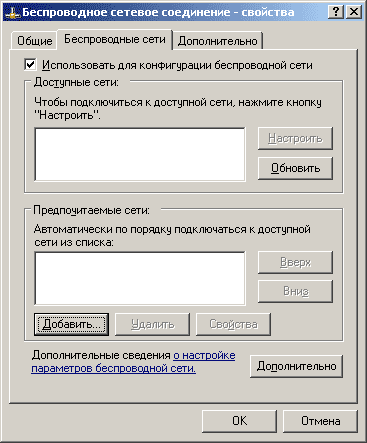
Şekil.3 Kablosuz bir ağ oluşturmanın ilk aşamasında mevcut ağlar yok.
Burada da her şey bakire temiz, "Ekle" ye tıklayın - ilk ağ oluşturacağız ..
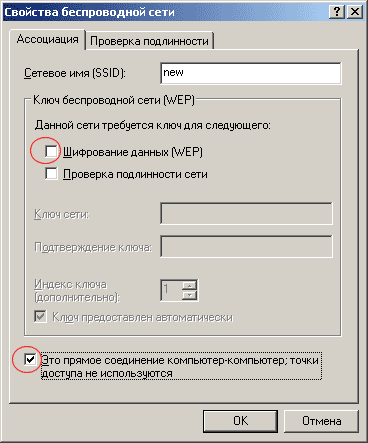
Şekil.4 Yeni bir doğrudan bağlantı ağı oluşturma
Yeni bir pencerede (Şekil.4) gelecekteki ağın adını gir (Ben "yeni" ile geldi) ve iki önemli nokta: "veri şifreleme (WEP)" yanındaki onay işaretini kaldırın"ve "Bu, doğrudan bilgisayardan bilgisayara bağlantıdır....: "Tamam" ı tıklayın ..

Şekil 5
Yeni oluşturulan ağın adı ile eski bir pencere açıldı .. (Şekil.5) "Tamam" a tıklayın.

Şekil.6 Kablosuz ağ simgesinden bir haç kayboldu. Bu bilgisayar "yeni" ağa dahil edilmiştir.
Sonuç olarak, kablosuz ağ simgesinde kırmızı bir çapraz eksikti; "Yeni" adı altında yaratılan şebeke zaten yaşıyor. Doğru, bu ağda yalnızca bir bilgisayar açık, ancak başka bir makine için zaten mevcut. İlk dizüstü bilgisayarın ayarlarını bitirmeyeceğiz. Kablosuz ağ simgesine tıklamak, kablosuz bağlantısın mevcut durumu hakkında bir pencere alacaktır (Şekil 7).

Fig.7 Kablosuz bağlantı durumu. Beklerken.
Sinyal yok - olması gerektiği gibi (kimden kadar göz kırpan) devam edin - kablosuz ağ arabirim yapılandırması girmek için "Özellikler" i tıklayın (Şekil 8), bağlantı için bir standart olarak TCP / IP protokolünü kurmak.
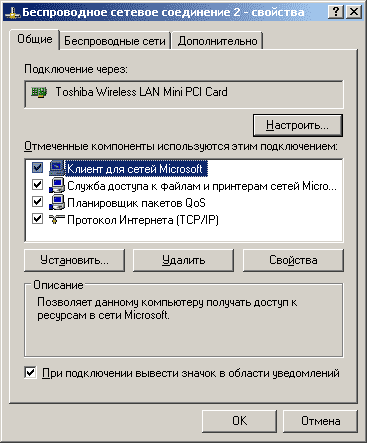
Şekil 8
"Internet Protokolü (TCP / IP)" satırına tıklayın. Bu tür bir bağlantı için geleneksel numaraların ilk bilgisayarın IP adresi olarak kullanılmasını öneriyorum (Şekil 9):

Şekil.9 İlk bilgisayardaki IP adresleri.
İlk bilgisayardaki bu ayar tam olarak kabul edilebilir. Yalnızca her şeyin hatasız yapıldığını doğrulamak için ping komutunu yukarıda belirtilen IP adresiyle çalıştırmanızı öneririm. Bunu yapmak için Başlat-Çalıştır'ı tıklayın ve beliren pencerede istediğiniz satırı girin (Şekil 10)

Şekil.10 Kontrol etmek için Ping komutunu kullanıyoruz.
Bu komiteye başarılı bir yanıt, yaklaşık bu içeriğin bir sonraki penceresinin görünüşüdür (Şekil 11)

Fig.11 İlk bilgisayarın adresiyle ping komutunu çalıştırmanın sonucu.
Hepsi bu kadar. İkinci bilgisayara geçelim. Kablosuz ağ bağlantısına ait simgeye tıklayın (ilk bilgisayardaki gibi (Şekil 1)). Bir pencere belirecektir (Şekil 12); ilk bilgisayarda önceden oluşturduğumuz bir ağ adı olmalıdır ve şimdi ikinci bilgisayara bağlanmak için kullanılabilir.

Şekil.12 İkinci bilgisayarda ilk dizüstü bilgisayarda "yeni" bir ağ oluşturulur.
isimleri bir liste ... boşsa, ayrı yukarıdakilerin yanlış uygulama nedenlerden kaynaklanan, bu kadar çabuk tüm ilk bilgisayarı ayarladıktan sonra 20 saniye olmamıştır yapabilirsiniz (büyük olasılıkla Wi-Fi anahtarı ON konumuna ayarlanır). Genellikle, mevcut bir ağ bulmada hafif bir gecikme olur. Ama başarılı bir ping komutu Birkaç dakika geçti (Şekil 11), sonra ikinci dizüstü eğer Wi-Fi açıldığında ve sürücü yüklü ve çalışır ve liste hala boş olduğunu ... Ben bilgisayarlardan biri zayıf anten olduğunu varsayalım. Kontrol etmek için, defterleri mümkün olduğunca birbirine getirin ..
Ancak, dikkatli, ve ekipman daha sonra istenen ağa sunulacak saniye ilk bilgisayarı ayarladıktan sonra bir dakika% 99,9 garantisi ile en fazla 100 m mesafede, iyi bilinen ve bu biz zaten başarı ve iki çok yakın önerirse bilgisayar kabloları olmadan bağlanacaktır :).
"Gelişmiş" düğmesini tıklayın (Şekil 12) ve bir sonraki pencereye gidin (Şekil 13)

Şekil.13 Mevcut şebekeye "yeni" bağlanmak için "Configure" düğmesine tıklayın.
Burada "Özelleştir" i tıklatıp pencereye gidiyoruz (Şekil 14).
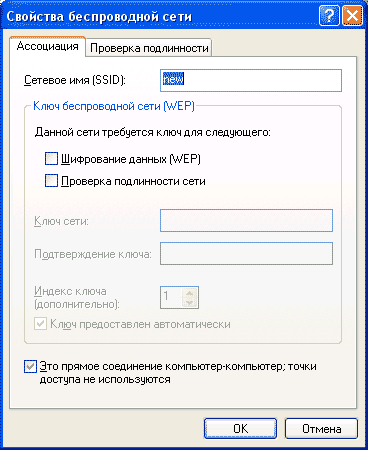
Şekil 14,
Düzeltmek için bir şey yok. Ancak pencerenizin bununla eşleştiğini kontrol edin. "Veri Şifreleme (WEP)" içindeki onay kutularının olmaması gerektiğini açıklığa kavuşturacağız. (Varsa, büyük olasılıkla ilk dizüstü bilgisayarın yapılandırma aşaması sırasında şifrelemeyi kapatmayı unuttunuz (Şekil 4) ..)
"Tamam" a tıklayın ve ilerleyin (Şekil 15)
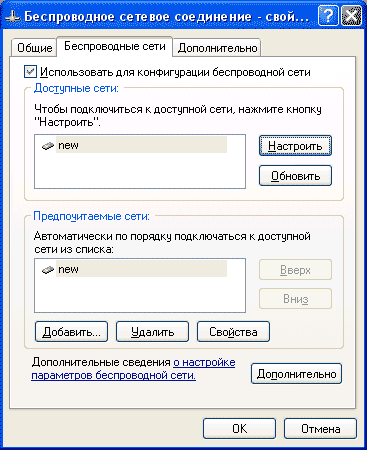
Şekil 15
"Yeni" şebekesi tercih edilen şebekeler listesine girdi. Kontrol etmek için, "Özellikler" e tıklayın - özellikler penceresi Şekil 16'ya karşılık gelmelidir.

Şekil 16
Hepsi bu kadar. İkinci bilgisayarın ağa "yeni" bağlanması gerçekleşti. Tüm pencerelerden ayrılıyoruz ("OK" e basarız). Kablosuz ağ bağlantısı simgesinde, bağlantının başarısı ile ilgili bir mesaj kısa bir süre görüntülenir (Şekil 17), şimdi etkin (kırmızı çarpı olmadan).

Şekil.17 Kablosuz ağ simgesinden bir haç kayboldu. İkinci dizüstü bilgisayar "yeni" ağa dahil edilmiştir.
Kablosuz Ağ Bağlantısı simgesinin üzerine kısaca bağlantısı (Şekil 17) başarısı üzerine görünür ve sinyal gücü ve bağlantı hızı (Şekil 18) hakkında bilgi yoktur simgesinin üzerine geldiğinizde artık .. (hiç kırmızı X) aktiftir.

Şekil 18,
Simgeye tıkladığınızda, bağlantı hakkında daha eksiksiz bir bilgi içeren bir pencere görüyoruz (Şekil.19).

Şekil 19
11.0 Mbps bağlantı hızı, Wi-Fi standardı (802.11b) için maksimum ve her şeyin doğru yapıldığını söylüyor .. Yalnızca, verilerin ilk bilgisayarla değiştirileceği TCP / IP protokolünü yapılandırmak için kalır.. İlk bilgisayarına bu tıklama 'Özellikler' ve kesin benzetme (Şekil 8 ve 9'a) ikinci bilgisayar (değişebilir gerekir ikinci rakamların IP adresi, örneğin 192.168.0.2 ve alt ağ maskesi gerekir için IP adresi ve alt ağ maskesi verilir İçin özdeş olmak). Verilen adreslerin pingini ikinci bilgisayardan kontrol ederiz (her iki IP adresi de yanıt vermelidir). Veri alışverişi ağı hazır. Ağ kaynaklarına (bir sabit disk veya klasörün özelliklerine) erişimi düzenliyoruz. İşte bu kadar!
Hakkında birkaç kelime ekleyelim yazılım, Wi-Fi adaptörleri, özellikle Wi-Fi kartı ile birlikte verilen bağlantı programı ile birlikte gelebilir. İletişimin "doğrudan" modunda program geçici olarak adlandırılır ve gerek bu moda geçmek için "anlık" seçmek yerine "Altyapı" nin özelliklerinde sonra sistem tepsisinde programı simgesinin (ekranın sağ alt) çift tıklayın ve. Unutmayın ki adaptör artık erişim noktalarını göremeyecek ve eğer bir dizüstü bilgisayarla halka açık bir noktaya giderseniz, çalışma modunu "Altyapı" ya geri döndürmeniz gerekecek. Ayrıca "yerli" bağlantı programında, yayınınızı yetkisiz erişime karşı kısmen korumak için WEP şifrelemeyi ayarlayabilirsiniz. Bunu yapmak için "WEP" onay kutusunu açmanız ve parolayı büyük harfli ve büyük harfli Latin harflerinin ve rakamların birleşimiyle girmeniz yeterlidir. Ardından, erişmek için, yalnızca bu şifreyi ikinci dizüstü bilgisayara girmeniz yeterlidir. Ağ tanımlayıcısı (SSID), program yapılandırma penceresinden de ayarlanabilir.
İnternette daha fazla bilgi arayın.
Satılan tüm dizüstü bilgisayarlar kablosuz ağ kartlarıyla donatılmıştır. Bu nedenle dizüstü bilgisayarın her sahibi en az bir kere ve iki bilgisayarın bir UTP kablosuyla iki bilgisayarı bağlarken olduğu gibi kablosuz bir ağ aracılığıyla tek bir ağa bağlanıp bağlanamayacağını merak ediyordu. Bu yüzden teller olmadan mümkündür! Ve şimdi daha fazlası.
Bunu yapmak için, her iki dizüstün üzerindeki wi-fi ağ kartlarını da açın. Bunu yapmak için dizüstü bilgisayar düğmesini ((i)) birkaç saniye basılı tutun. Aynı zamanda, bilgisayar panelinde LED yanmalı veya bir süre ekranın sağ alt köşesinde wi-fi simgesi ((i)) görülmemelidir.
Şimdi görev çubuğundaki kablosuz ağ bağlantısı simgesine bakınız. Kızıl haçla dışarı çıktı. Bu da, 100 metrelik bir yarıçap içinde hiçbir kablosuz İnternet ağı olmadığı anlamına gelir.
Bu simgeyi sağ fare tuşuyla tıklayın. Mevcut görünümü seçin kablosuz ağlar.
Daha sonra "Gelişmiş ayarları değiştir" i tıklayın ve "Kablosuz ağlar" sekmesini seçin.
Ardından "Ekle" düğmesini tıklayın. Yeni lenovo ağın SSID'sinin adını girin ve ardından kimlik doğrulama - "Aç" ve veri şifreleme - "Devre Dışı" seçeneğini seçin ve ayrıca "bu bilgisayardan bilgisayara doğrudan bağlantıya işaretleyin; erişim noktaları kullanılmaz "ve ardından" Tamam ", ardından" Devam "ve tekrar" Tamam "ı tıklayın.
Yeni ağımızın adıyla "Kullanılabilir kablosuz ağları görüntüle" penceresinde pencere çıktı. Bu pencerenin sağ alt köşesindeki "Bağlan" düğmesini tıklayın. Ve ağ adının altında 20'den birkaç saniye sonra, ona bağlı bir yazıt göreceksiniz.
Artık ilk dizüstü bilgisayar "Lenovo" ağına dahil edilmiştir. Internet TCP / IP protokolünü açmak için "Kullanılabilir kablosuz ağları görüntüle" penceresinde "Gelişmiş ayarları değiştir" seçeneğini tıklayın ve "Genel" sekmesinde farenin sol düğmesini çift tıklayın.
"Genel" sekmesinde, "Aşağıdaki ip adresini kullan" ı seçin. İlk dizüstü bilgisayar için ip adresi 192.168.0.1, ağ maskesi 255.255.255.0.
İkinci dizüstü bilgisayara geçiyoruz. Farenin sağ düğmesiyle kablosuz ağ bağlantısı simgesini tıklayın. "Kullanılabilir kablosuz ağları görüntüle" yi seçin.
Bu durumda, yeni oluşturulan "yeni" ağın bulunduğu bir pencere açılır.
Bilgisayarları bağlamak için "Bağlan" düğmesini tıklayın. Birkaç saniye bekliyoruz.
Hepsi bu kadar! İki bilgisayarı bir wi-fi ağı ile bağlamayı başardınız! İkinci bilgisayarın "Lenovo" ağına bağlanması gerçekleşti. Tüm pencerelerden ayrılıyoruz ("OK" e basarız). Kablosuz ağ bağlantısının simgesinde, bağlantı başarısı hakkında kısaca bir mesaj görüntülenir, artık etkin (kırmızı çarpı olmadan).
İkinci bilgisayarda Internet TCP / IP protokolünü yapılandırmak için kalır. Bunu yapmak için ip-adresini 192.168.0.2 olarak, alt ağ maskesini 255.255.255.0 olarak ayarlayın. Görev tamamen yerine getirildi!
Şimdi biraz daha fazla bilgi. "Bilgisayarım" ı açın - "C" kullanın. Klasörü açın " Belgeler ve Ayarlar "-" Tüm Kullanıcılar "-" Belgeler ". Farenin sağ düğmesiyle pencerenin boş alanını tıklayın ve görüntülenen menüden "Klasör Oluştur" u seçin. Adını "Exchange" olarak değiştir. Bu klasörü sağ fare düğmesinin simgesini tıklayın ve "Erişim" sekmesini seçin, bu klasörün paylaşılmasına izin veriyoruz. Aynı şey ikinci dizüstü bilgisayar üzerinde yapılır.
"Bilgisayarım" simgesinde farenin sağ düğmesini tıklayın, "Bilgisayar Adı" sekmesini seçin, burada "Düzenle" düğmesini tıklayarak iki bilgisayarı aynı ada sahip bir çalışma grubuna, örneğin İş'e ayarlayın. Onları yeniden başlatın ve şimdi dosyaları dosya paylaşım klasörleri üzerinden aktarabilir veya bağlantılı dosyaları kullanabilirsiniz. yerel alan ağı wi-fi bilgisayarlar bir şekilde farklı.
Hiçbir şey yapılamazsa, her bilgisayarı kontrol edin - ikinci bir bilgisayar görüp görmeyeceğini kontrol edin. Bunu yapmak için, her dizüstü bilgisayarda Başlat - Çalıştır - cmd - Enter - ping 192.168.0.1 - Enter'a basın ve ardından 192.168.0.2'ye ping - Enter'a tıklayın. Ping komutunu girdikten sonra, en az bir durumda, "Bilgisayarlar arasındaki istek aralığı aşıldı" mesajını gördüydünüz, o zaman bu bilgisayar başka bir bilgisayar görmez. Bu, klasörlere henüz erişilmediği anlamına gelir; bu nedenle, virüsten koruma ve güvenlik duvarını devre dışı bırakmaya ve taramayı yeniden deneyin.
Alexander
